En av de saker som hjälper till att påskynda dindatorn rensar cachen. Även om det inte är allt som krävs för att få lite fart, gör det fortfarande underverk i vissa fall. Särskilt i Windows 8, där du har två olika miljöer: skrivbordet och Modern UI. Du måste veta hur du rensar cachen för båda, och i det följande kommer vi att visa dig olika tips för att göra just det.

Skrivbordsappar-cache
Låt oss börja med skrivbordet. Det enklaste och mest effektiva sättet är att använda ett verktyg som CCleaner för att torka din webbläsarcache, miniatyrcache, fontcache, DNS-cache och mycket mer. Du kan rensa cache för alla webbläsare på din dator samtidigt med CCleaner (istället för att göra det manuellt, en efter en). Vi har täckt CCleaner i omfattande detalj, så se till att titta på det.
Andra än CCleaner kan du prova på en manualmetoder (som de som vi redan har täckt för rengöring av Windows 7-cache). Det bästa är att alla dessa metoder fortfarande är tillämpliga på Windows 8. Om du till exempel vill rengöra miniatyrcachen kan du använda Diskrensning. Men du hittar inte "Disk Cleanup" i menyn Alla appar, men det finns fortfarande där.
Skriv “cleanmgr” på Start-skärmen, tryck på Enter och välj cleanmgr.exe från sökresultaten. Diskrensning öppnas och söker efter filer.
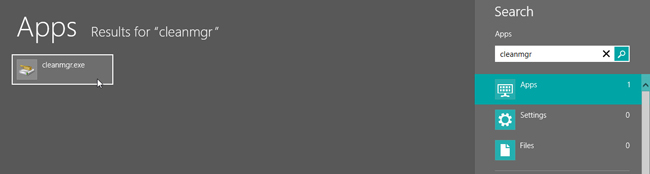
När skanningen är klar kontrollerar du "Miniatyrbilder" och klickar på OK.
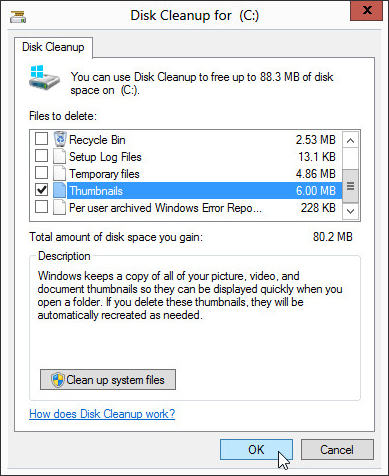
Ibland, när du har problem med webbläsaren (även om din internetanslutning fungerar), måste du förmodligen spola din DNS-cache.
För att göra det, öppna kommandotolken och skriv följande kommando: (glöm inte utrymmet efter ipconfig)
ipconfig /flushdns
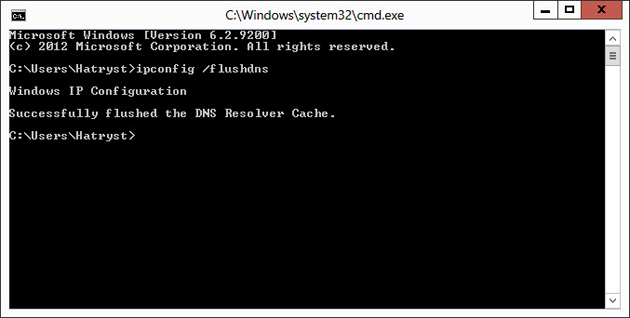
Modern UI-app-cache
Det finns flera saker du kan göra här. Låt oss börja med Internet Explorer, den moderna UI-versionen av webbläsaren, det vill säga.
Internet Explorer-cache
Ja, skrivbordsversionen av IE har sin egen surfhistorik, och det gör även den moderna versionen. För det senare måste du öppna Internet Explorer från Startskärmen.
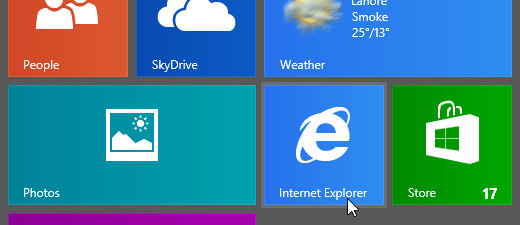
Ta fram Charms-fältet (ett av flera sättför att göra det är att flytta musen till skärmens nedre högra hörn) och klicka på Inställningar och välj 'Internetalternativ' från menyn som följer.
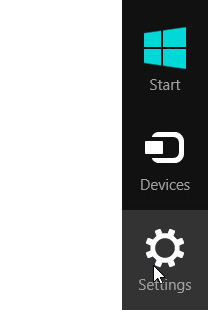
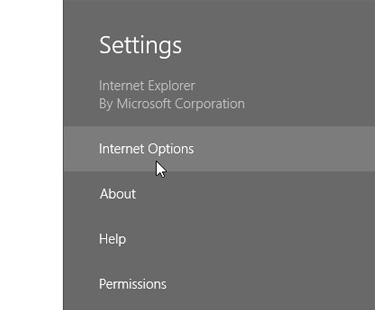
Klicka på Radera-knappen under 'Radera webbläsarhistorik' för att göra just det.
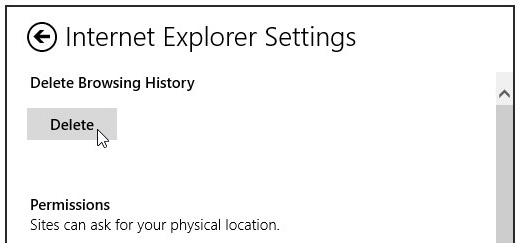
Windows Store-cache
Låt oss gå vidare till en annan modern UI-app. Vad sägs om att återställa Store-cachen? För att göra det, tryck Win-knappen + R för att få fram Run-fönstret. Skriv “WSReset.exe” och tryck på Enter.
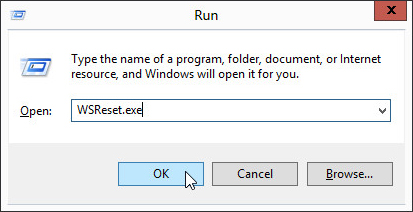
Store-appen öppnas, och du ser följande meddelande.
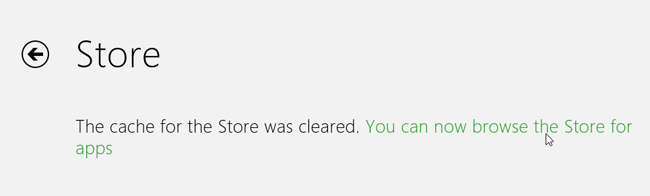
Sökhistorik
Om du använder sökfunktionen i Charms-fältet ganska ofta kan du överväga att ta bort sökhistoriken. Starta Charms-fältet och välj Inställningar> PC-inställningar.
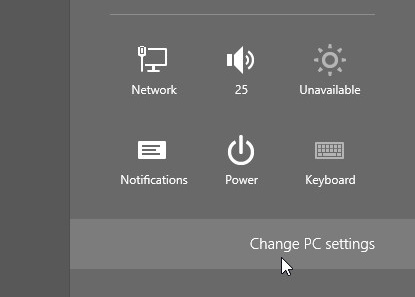
Välj Sök i den vänstra rutan och klicka på knappen 'Radera historik' under 'Sökhistorik'.
Live Tile Cache
En sista sak som du kanske överväger att göra är att rensa upp cache-cache för levande brickor. Du kan göra detta när du märker att de levande brickorna inte är "live".
På Start-skärmen, tryck på Win-tangent + C eller bläddra till nedre högra hörnet för att öppna Charms Bar och välj Inställningar> Tiles.
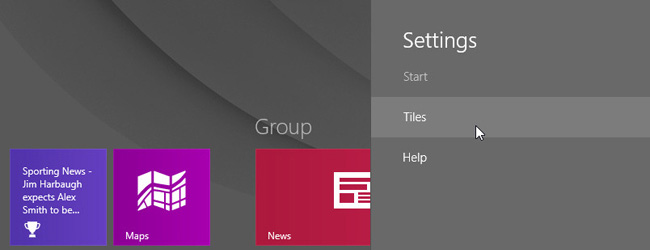
Klicka på "Rensa" under "Rensa personlig information från mina brickor".
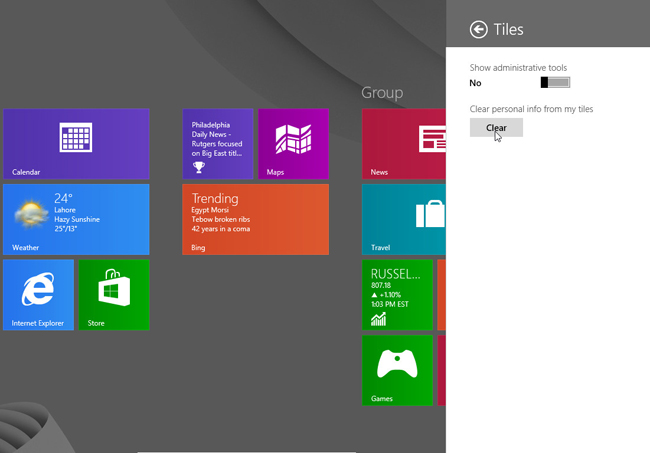
Du kommer att märka att alla dina levande brickor återställs till standard.
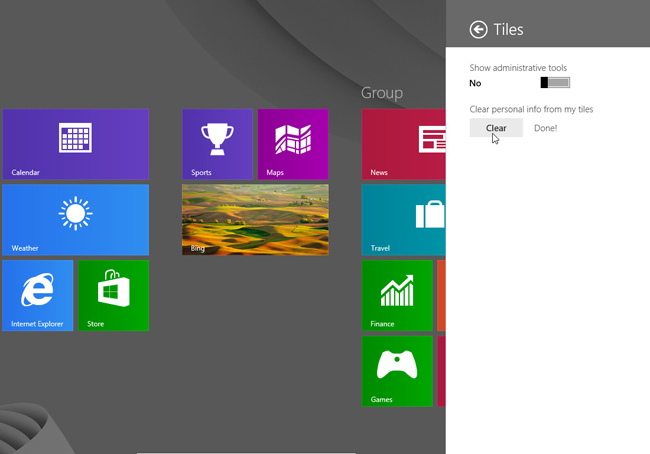
Så det här var några av de sätt du kan återställa cachen i Windows 8. Känner du till andra metoder? Berätta i kommentarerna!













kommentarer